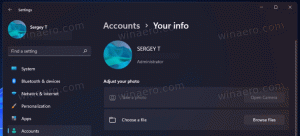Zakázať Sprievodcu rýchlym spustením Moderátora v systéme Windows 10
Počnúc verziou Windows 10 1809 „Aktualizácia z októbra 2018“ teraz vstavaná funkcia Moderátor obsahuje nové dialógové okno, Sprievodca rýchlym spustením. Jeho cieľom je naučiť používateľa základom používania Moderátora vrátane jeho klávesových skratiek, navigácie, príkazov, ktoré môžete použiť, a ďalších. Tu je návod, ako zakázať alebo povoliť funkciu Sprievodca rýchlym spustením Moderátora.
Reklama
Aktualizovať: V systéme Windows 10 verzie 1903 „Aktualizácia z mája 2019“ je Sprievodca rýchlym spustením nahradený novou obrazovkou „Domovská stránka Moderátora“. Pozri
Zakázať Moderátor Home v systéme Windows 10
Moderátor je aplikácia na čítanie obrazovky zabudovaná do systému Windows 10. Moderátor umožňuje používateľom s problémami so zrakom používať počítač a vykonávať bežné úlohy.
Microsoft popisuje funkciu Moderátor takto:
Program Moderátor vám umožňuje používať počítač bez displeja alebo myši na vykonávanie bežných úloh, ak ste nevidiaci alebo slabozrací. Číta a interaguje s vecami na obrazovke, ako je text a tlačidlá. Pomocou Moderátora môžete čítať a písať e-maily, prehliadať internet a pracovať s dokumentmi.
Špecifické príkazy vám umožňujú navigovať v systéme Windows, na webe a v aplikáciách, ako aj získať informácie o oblasti počítača, v ktorej sa nachádzate. Navigácia je dostupná pomocou nadpisov, odkazov, orientačných bodov a ďalších. Môžete čítať text (vrátane interpunkcie) po stranách, odsekoch, riadkoch, slovách a znakoch, ako aj určovať vlastnosti, ako je písmo a farba textu. Efektívne prezerajte tabuľky s navigáciou v riadkoch a stĺpcoch.
Moderátor má tiež režim navigácie a čítania s názvom Režim skenovania. Použite ho na ovládanie systému Windows 10 iba pomocou šípok nahor a nadol na klávesnici. Na navigáciu v počítači a čítanie textu môžete použiť aj Braillov displej.
Ak chcete zakázať Sprievodcu rýchlym spustením programu Moderátor v systéme Windows 10, urobte nasledovné.
- Otvor Aplikácia Nastavenia.

- Prejdite do časti Zjednodušenie prístupu -> Moderátor.

- Vpravo povoľte Moderátora. Tip: Moderátora môžete rýchlo spustiť z ľubovoľnej aplikácie pomocou globálnej klávesovej skratky Vyhrať + Ctrl + Zadajte. Tiež, Vyhrať + Ctrl + N klávesová skratka vás zavedie priamo do nastavení Moderátora.
- Zapnite možnosť Túto príručku už nezobrazovať.

Skončil si. Funkcia Sprievodca rýchlym spustením Moderátora je teraz zakázaná.
Zakázať alebo povoliť Sprievodcu rýchlym spustením Moderátora pomocou vylepšenia databázy Registry
- Otvor Aplikácia Editor databázy Registry.
- Prejdite na nasledujúci kľúč databázy Registry.
HKEY_CURRENT_USER\Software\Microsoft\Narrator\QuickStart
Zistite, ako prejsť na kľúč databázy Registry jedným kliknutím.
- Vpravo vytvorte novú 32-bitovú hodnotu DWORD Preskočiť rýchly štart.
Poznámka: Aj keď ste so systémom Windows 64-bit stále musíte vytvoriť 32-bitovú hodnotu DWORD.
Nastavte jeho hodnotu na 1, aby ste zakázali Sprievodcu rýchlym spustením. Povolí to údaj hodnoty 0.
- Ak chcete, aby sa zmeny vykonané ladením databázy Registry prejavili, musíte to urobiť Odhlásiť Sa a prihláste sa do svojho používateľského účtu.
Ak chcete ušetriť čas, môžete si stiahnuť nasledujúce súbory databázy Registry:
Stiahnite si súbory databázy Registry
To je všetko.
Tip: pozri Ako zmeniť zvukový kanál Moderátora v systéme Windows 10